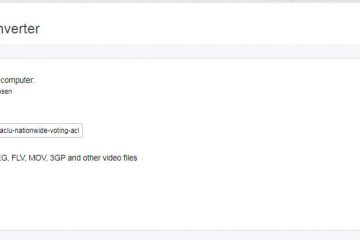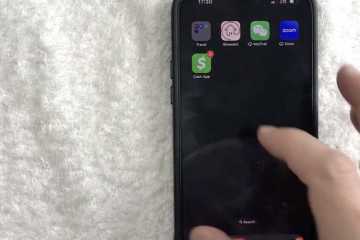Sua impressora Canon não deve imprimir uma página em branco, a menos que haja uma página em branco no próprio documento. No entanto, se você estiver obtendo impressões em branco desnecessárias, há várias causas possíveis por trás disso-o baixo nível de tinta é uma das principais causas.
Sua impressora não imprimirá nada se tiver pouca tinta ou cartuchos de tinta esgotados. Da mesma forma, qualquer tipo de bloqueio no cabeçote de impressão também o impede de borrifar as tintas no papel.
Além disso, sua impressora também pode imprimir em branco se você não tiver definido as configurações de papel corretamente ou se tiver selecionado o tipo e tamanho de papel incorretos.

Testar a impressora quanto a falhas
Quando sua impressora Canon estiver imprimindo páginas em branco, você deve primeiro descobrir se há um problema com a impressora ou com o PC. Dessa forma, seria muito fácil reduzir a causa.
Se sua impressora vier com um conjunto de scanner, recomendo que você faça uma fotocópia de um documento. Se a fotocópia estiver correta, não deve haver nenhum problema com a impressora. Avance para corrigir problemas no seu PC.

Você também pode conectar outro dispositivo à impressora e tentar imprimir. Isso ajudará a descartar o dispositivo com defeito. Se a impressora ainda imprimir páginas em branco, prossiga com as outras correções abaixo.
Observação: às vezes, as rodas do rolo da impressora podem receber mais de um papel por vez e causar problemas. Por exemplo, a impressora pode receber duas páginas ao imprimir um documento de uma página. Nesse caso, a segunda página será impressa em branco.
Essas coisas geralmente acontecem quando você não coloca os papéis corretamente na bandeja de papel. Portanto, você deve sempre saber inserir corretamente os papéis em sua impressora.
Instalar drivers oficiais
Você está perdendo muitos recursos se ainda não instalou os drivers oficiais da impressora do fabricante.
Sem drivers, você não pode alterar as preferências de impressão ou execute as ferramentas utilitárias da impressora, como descarga de tinta. Além disso, seu computador não consegue estabelecer comunicação adequada com a impressora com drivers de impressora ausentes.
Isso resulta em uma série de erros, incluindo impressão de páginas em branco da impressora. Portanto, sempre instale os drivers oficiais da Canon para evitar esses erros.
Vá para o oficial Página de suporte da Canon. Digite o nome da impressora na caixa de pesquisa e selecione-a na lista de opções exibida.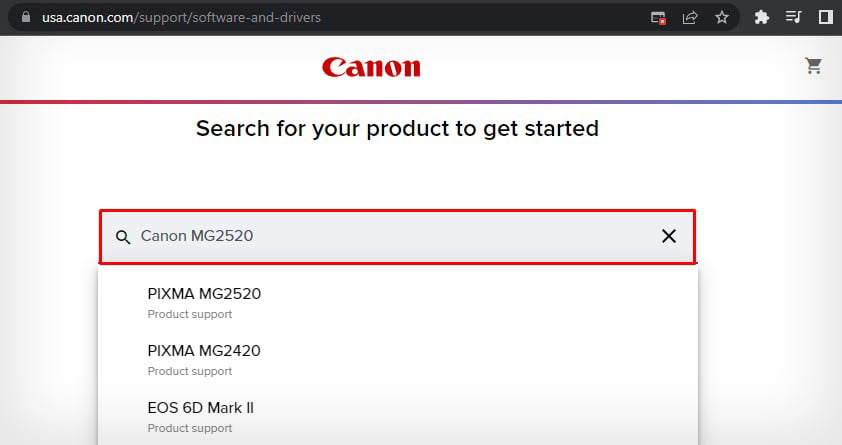
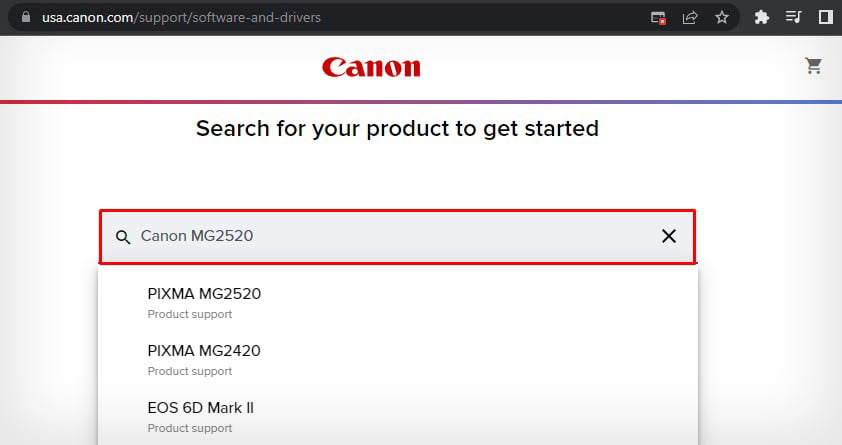 Selecione a versão do sistema operacional na próxima página.
Selecione a versão do sistema operacional na próxima página.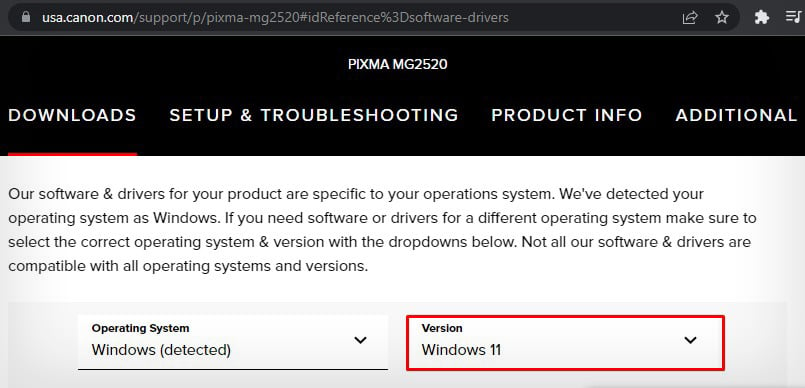
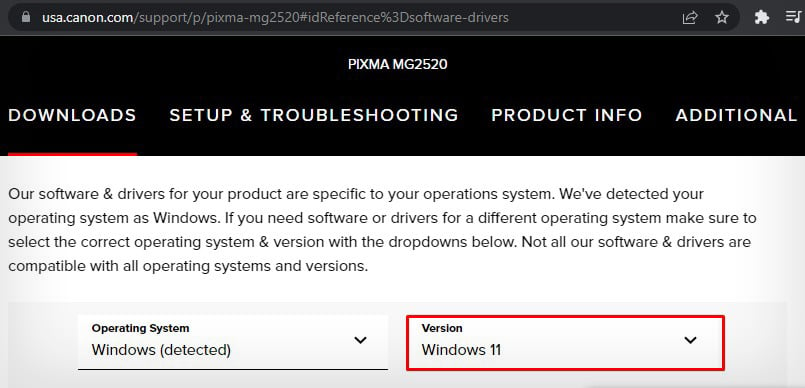 Baixe o driver.
Baixe o driver.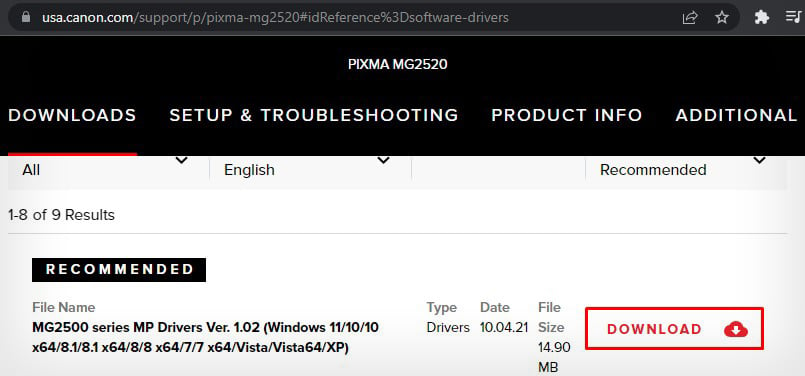
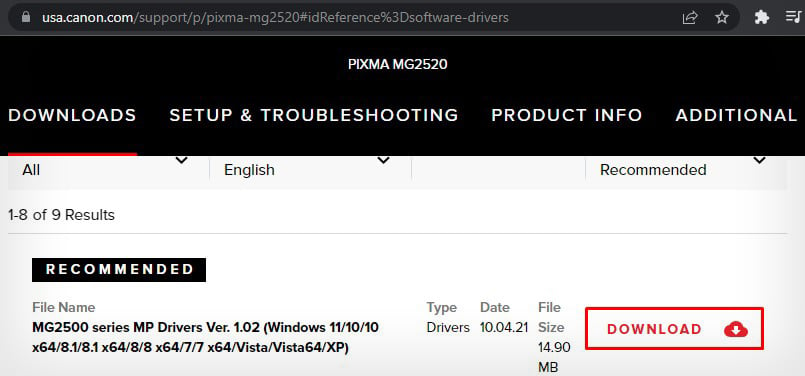 Execute o iniciador e siga as instruções para instalar o driver para o seu sistema.
Execute o iniciador e siga as instruções para instalar o driver para o seu sistema.
Alterar as configurações de papel
Você deve sempre usar papéis prontos para impressão compatíveis com sua impressora Canon e, em seguida, ajustar as configurações de papel de acordo com o que você inseriu na bandeja de papel.
Caso contrário, você enfrentará erros de incompatibilidade de tamanho e tipo de papel e a impressora acabará imprimindo páginas em branco.
Abra o Painel de controle> Exibir dispositivos e impressoras.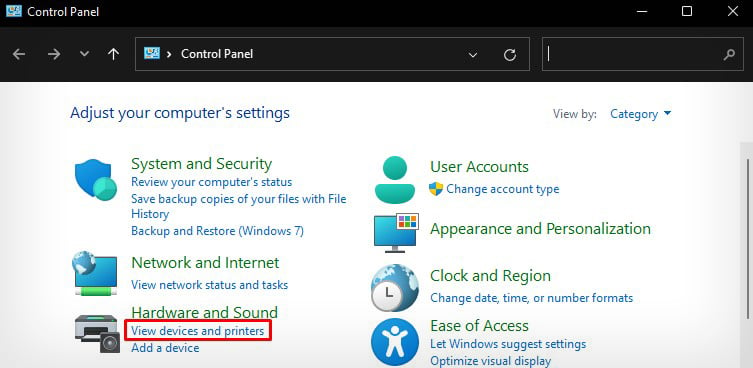
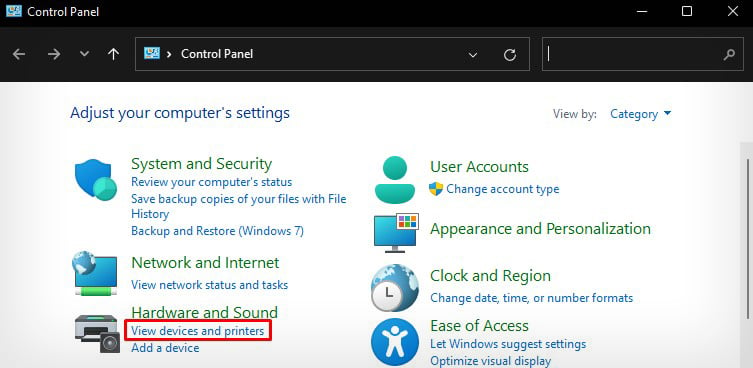 Selecione seu Impressora Canon > clique com o botão direito nela. Abra Preferências de impressão.
Selecione seu Impressora Canon > clique com o botão direito nela. Abra Preferências de impressão.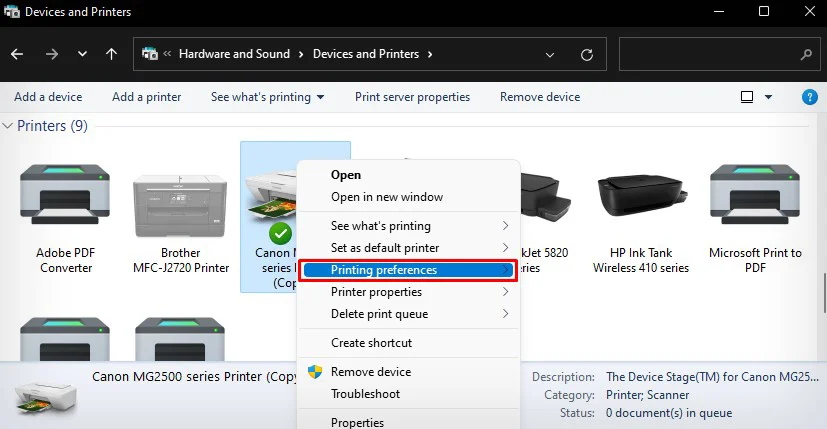
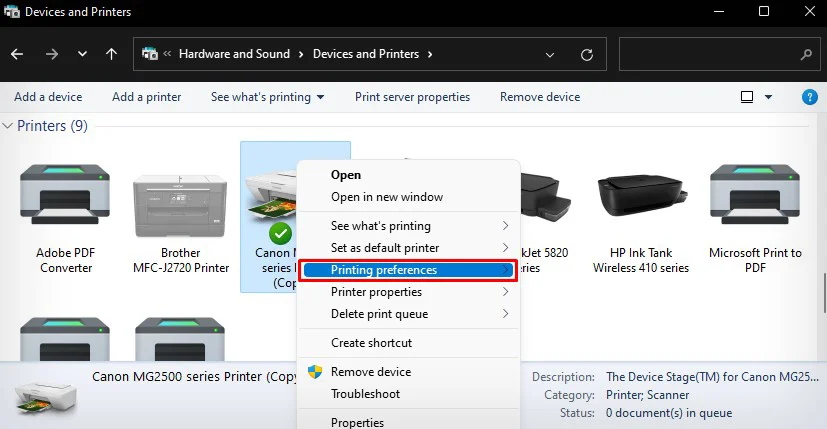 Escolha o tipo de papel correto/Tipo de mídia e Tamanho do papel.
Escolha o tipo de papel correto/Tipo de mídia e Tamanho do papel.
 Em seguida, clique em Aplicar > OK.
Em seguida, clique em Aplicar > OK.
Verificar níveis de tinta e cartuchos
Na maioria das vezes, você encontra o erro 5200 em sua impressora Canon sempre que há algum problema relacionado à tinta. Mas, às vezes, também pode fazer com que sua impressora imprima páginas em branco.
Por exemplo, você pode obter impressões em branco se estiver usando um cartucho não compatível, instalar o cartucho incorretamente ou executar a impressora em baixa tinta.
Você pode seguir esta lista de verificação para resolver problemas com tinta e cartuchos.
Certifique-se de estar usando cartuchos originais e compatíveis com a Canon. Remova o selo de proteção do cartucho e verifique se ele está desalojado do invólucro do cartucho. Verifique os níveis de tinta e certifique-se de que estejam em níveis suficientes se estiver usando impressoras com tanque de tinta, como impressoras da série Canon PIXMA.
Você pode saber facilmente os níveis de tinta em sua impressora Canon imprimindo um padrão de verificação dos jatos.
Abra Visualizar dispositivos e impressoras no Painel de controle.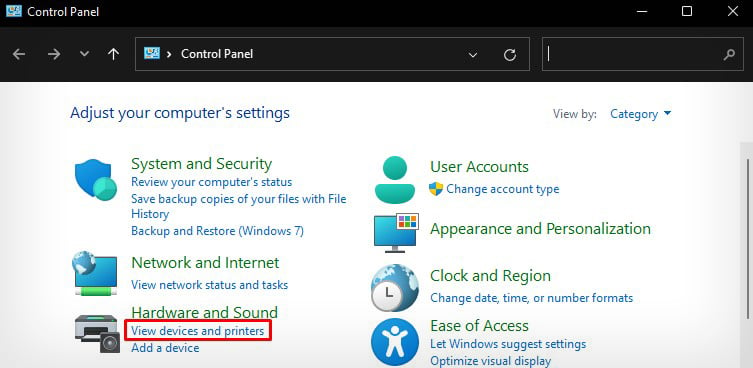
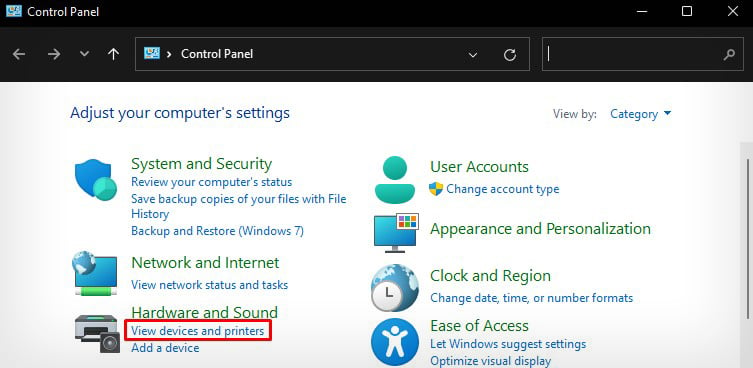 Clique com o botão direito do mouse em Impressora Canon. Vá com a opção Preferências de impressão.
Clique com o botão direito do mouse em Impressora Canon. Vá com a opção Preferências de impressão.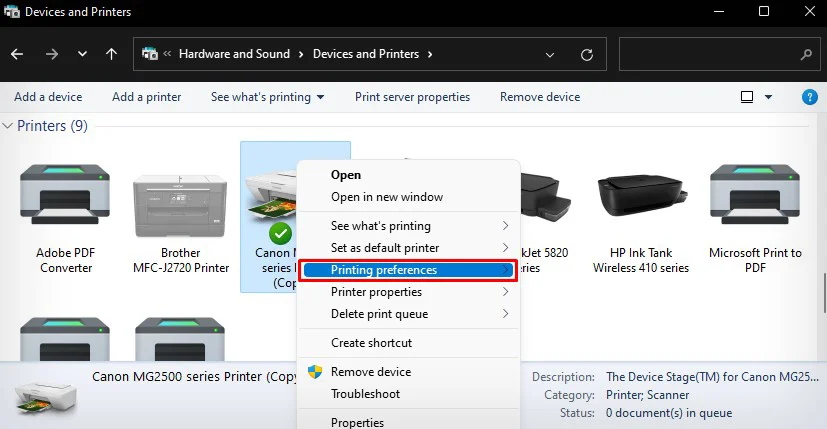
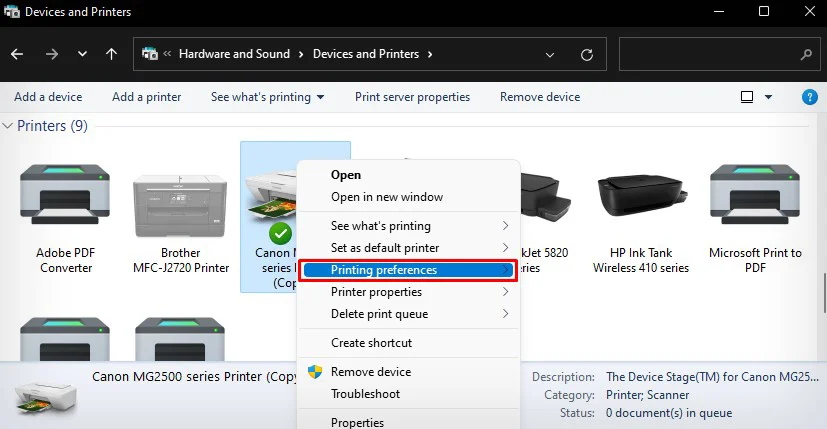 Vá para Manutenção e clique em Verificação dos bicos.
Vá para Manutenção e clique em Verificação dos bicos.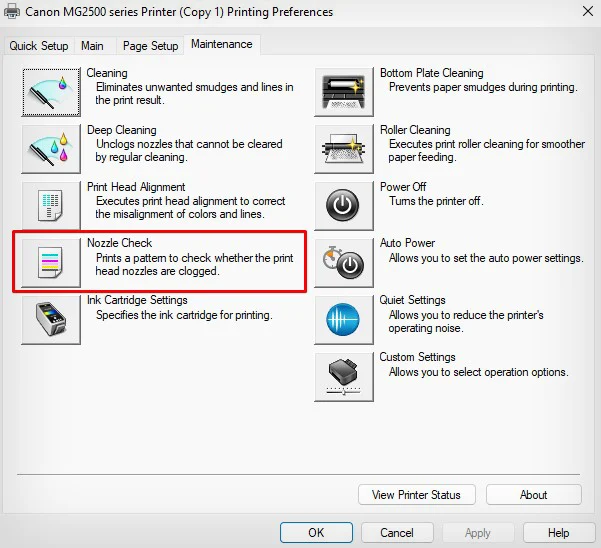
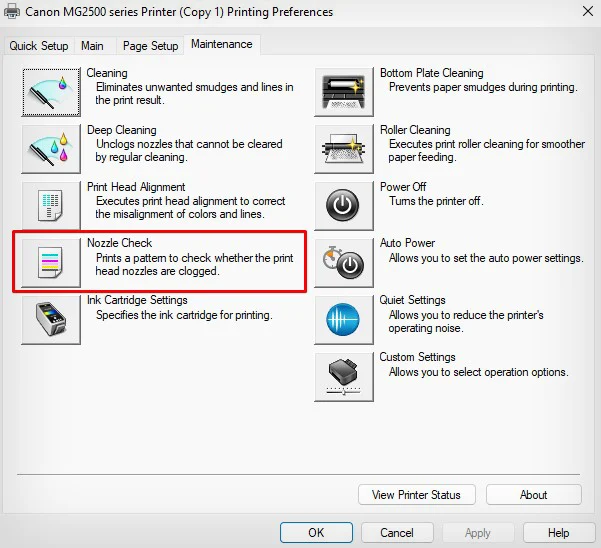 Toque em Imprimir padrão de verificação.
Toque em Imprimir padrão de verificação.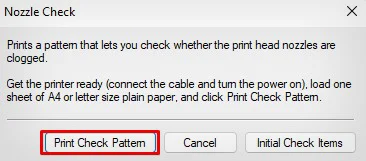
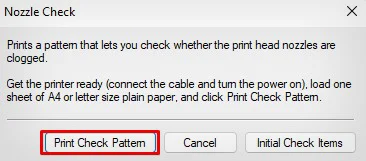 Clique em OK.
Clique em OK.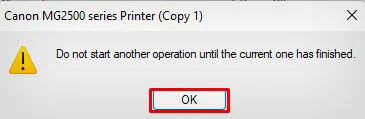
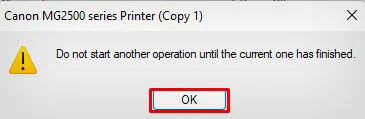 Sua impressora ejetará uma impressão que o ajudará a verificar o nível de tinta em sua impressora.
Sua impressora ejetará uma impressão que o ajudará a verificar o nível de tinta em sua impressora.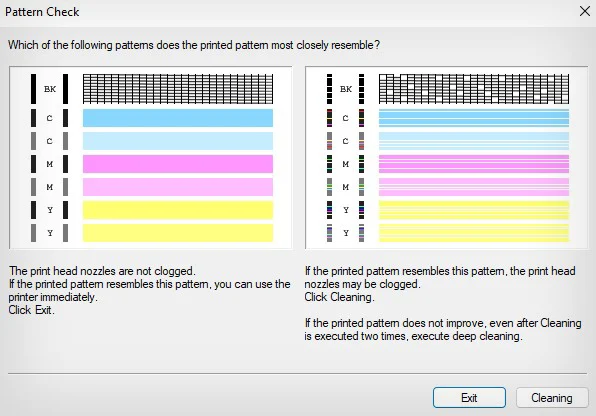
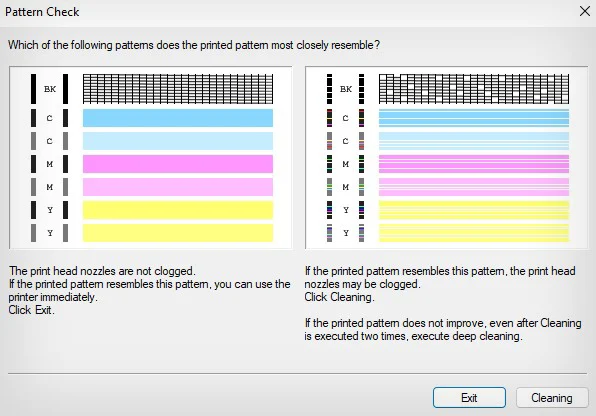 Recarregue a tinta de acordo.
Recarregue a tinta de acordo.
Observação: Se a impressora imprimir uma página em branco mesmo ao imprimir um padrão de verificação dos jatos, a impressora está com pouca tinta. Adquira novos cartuchos e instale-os ou recarregue os tanques de tinta.
Limpar cabeçotes de impressão
Depois de verificar o status da tinta e do cartucho, recomendo que você limpe os cabeçotes de impressão.
Poeira de papel e resíduos de tinta entopem os bicos do cabeçote de impressão a longo prazo, impedindo que ele borrife as tintas. Em última análise, faz com que a impressora imprima páginas em branco.
Para começar, execute a ferramenta de limpeza de cabeça integrada da Canon.
Abra as Preferências de impressão da impressora Canon.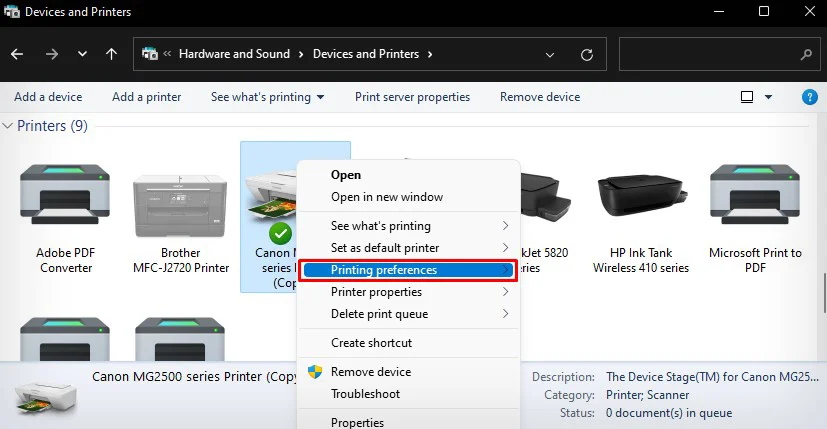
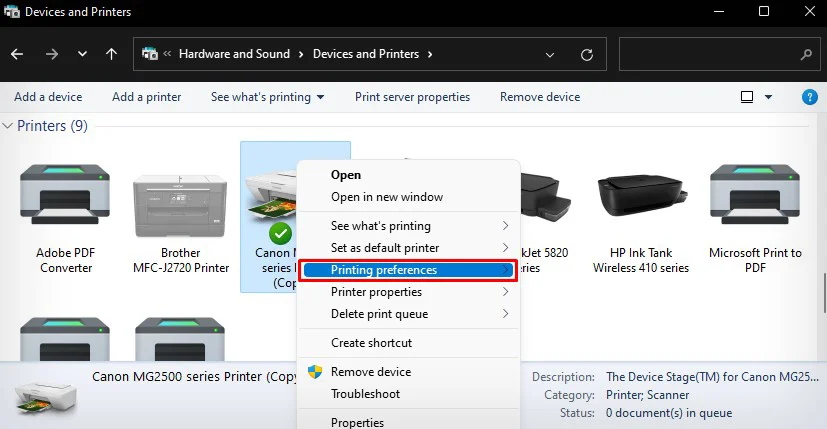 Vá para Manutenção guia. Selecione as ferramentas Limpeza, Limpeza profunda e Ink Flush uma após a outra e siga as instruções na tela para concluir o processo de limpeza.
Vá para Manutenção guia. Selecione as ferramentas Limpeza, Limpeza profunda e Ink Flush uma após a outra e siga as instruções na tela para concluir o processo de limpeza.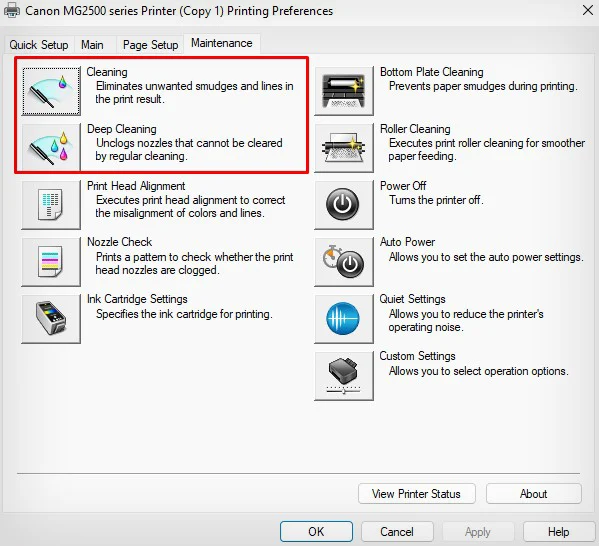
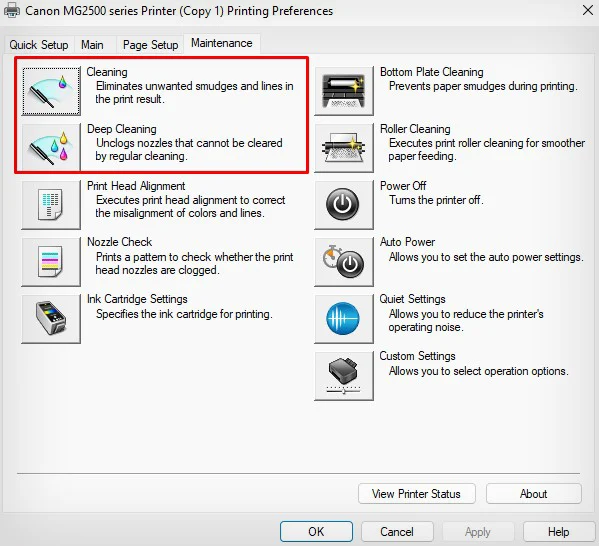
Se isso não funcionar, você deve remover os cabeçotes de impressão da sua impressora Canon e limpá-los manualmente. Consulte este artigo sobre como limpar os cabeçotes de impressão manualmente.
Corrigir problemas com MacOS
Muitos usuários de Mac relataram que sua impressora Canon começou a imprimir páginas em branco após a atualização para o macOS versão 11 Big Sur.
No momento em que escrevo este artigo, esta versão do macOS tem muitos problemas de impressão, incluindo erros como incapacidade de comunicação com a impressora neste momento.
Se você tiver um problema semelhante Nesse caso, sugiro que você atualize ou faça downgrade para outra versão do macOS e veja se isso resolve o problema.
Obtenha ajuda profissional
Na pior das hipóteses, o cabeçote de impressão da sua impressora Canon pode estão com defeito ou pode haver outras falhas de hardware. Visite o centro de reparação de impressoras Canon mais próximo e leve a sua impressora a ser reparada por um profissional.